Widgets på Apple-enheter var anpassningsbara när iPadOS14 släpptes. Därifrån uppgraderas funktionen genom hela iPadOS 16. Vissa upplever dock att iPadOS 17-widgeten fungerar inte. Vissa rapporter innehåller tomma widgets, eller så laddas ingen funktion. Om du också upplever det för tillfället, se följande lösningar som hjälper dig att lösa problemet.
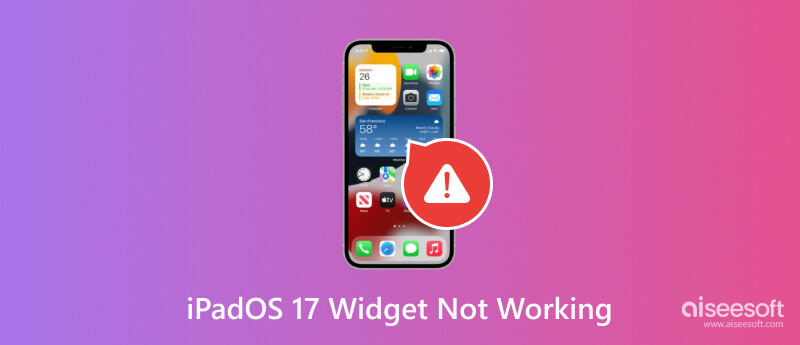
Ny mjukvaruuppdatering kommer inte perfekt för alla. Oftast kommer användare att uppleva någon form av problem, och detta är oundvikligt. Med det sagt, låt oss se de vanliga tecknen om den nya versionen inte fungerar korrekt. På så sätt kommer du att lösa problemet mycket exakt baserat på orsakerna..
Buggy mjukvaruuppdatering- ibland har den nya versionen ett systemfel. Detta kan vara huvudorsaken till att widgetarna inte fungerar på din enhet.
Instabil nätverksanslutning- widgets fungerar bättre med en internetanslutning. Se till att du har en bra signalstyrka när du öppnar iPad.
Föråldrade appar- apparna ska ha de senaste versionerna när en ny uppdatering är tillgänglig. Om du ser en widget för låsskärm inte fungerar på din iPad kan du kontrollera om det finns en ny version från App Store eller inställningar.
Korrupta widgets- Virus och buggar kan orsaka mer skada på enheten. De kan också orsaka laddningsfel i apparna.
Efter att ha sett de möjliga problemen på den nya iPadOS-versionen kommer du att tänka på om det finns en lösning för att fixa dem. En sak som kan lösa felet är att vänta på Apples tillkännagivande av fast iPadOS 17, men det kommer att ta tid för dem att släppa det. Vissa användare delade dock med sig av sina tips när iPadOS 17 inte fungerar. Här är de effektiva du kan prova.
När du är osäker på vilket problem som orsakar felet på din enhet, Aiseesoft iOS-systemåterställning är det bästa svaret. Det löser alla problem som den upptäcker från iPad, även om iPadOS 17-widgeten inte fungerar, inaktiverad enhet, DFU-läge och annat. Verktyget är utformat för att reparera iOS- och iPadOS-systemproblem samtidigt som det skyddar data från att gå vilse vid bearbetning. Å andra sidan är det lätt att använda, oavsett om du använder Mac eller Windows operativsystem.

Nedladdningar
Aiseesoft iOS-systemåterställning
100 % säker. Inga annonser.
100 % säker. Inga annonser.
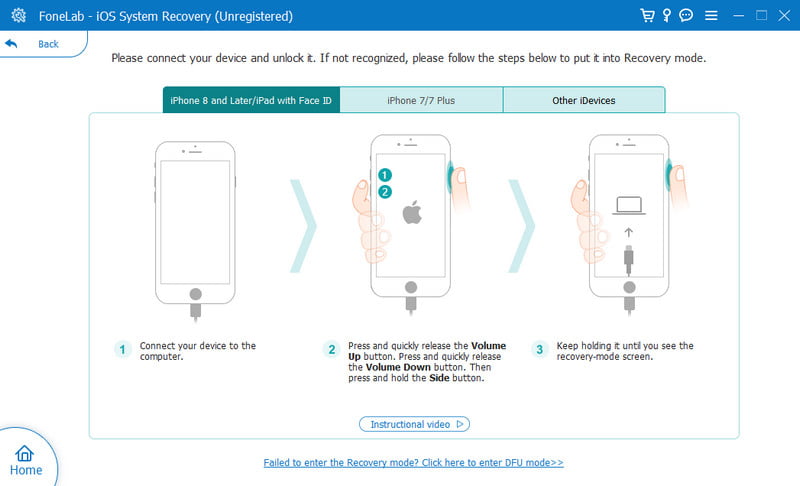
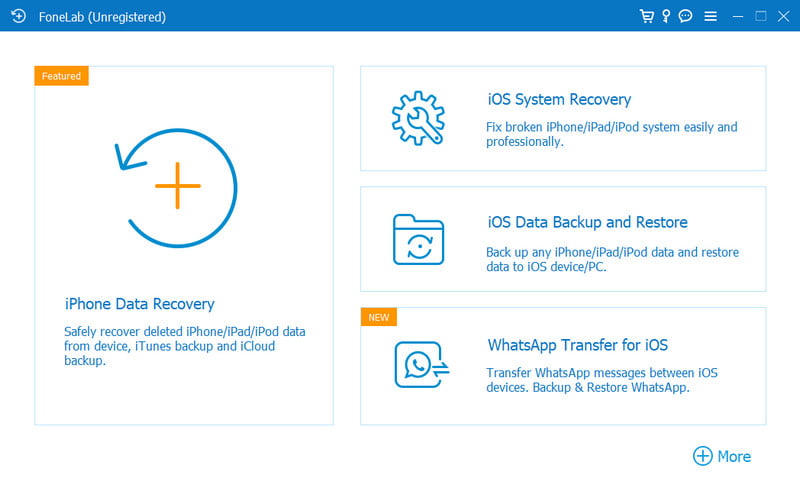
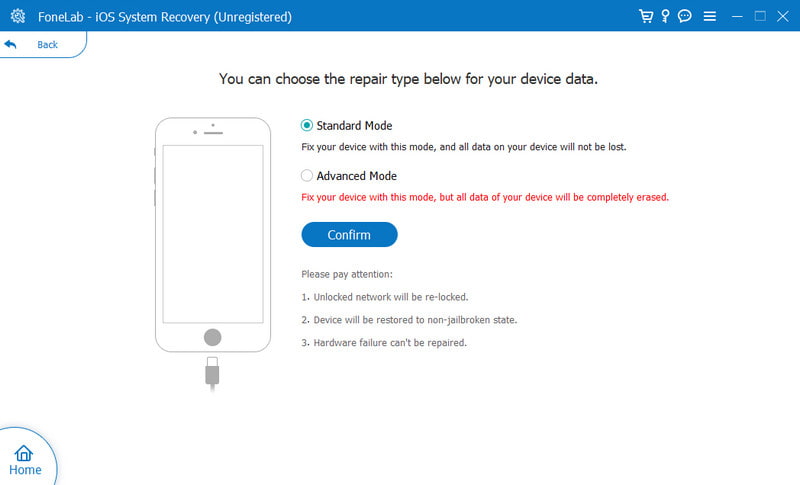
De flesta problem på enheter kan åtgärdas genom att stänga av dem. De flesta användare rekommenderar detta eftersom den nya mjukvaruuppdateringen inte är helt anpassad till enheten. Att stänga av den kommer att ge en liten push till den nya operativsystemversionen. Följ dessa steg för att starta om iPad:
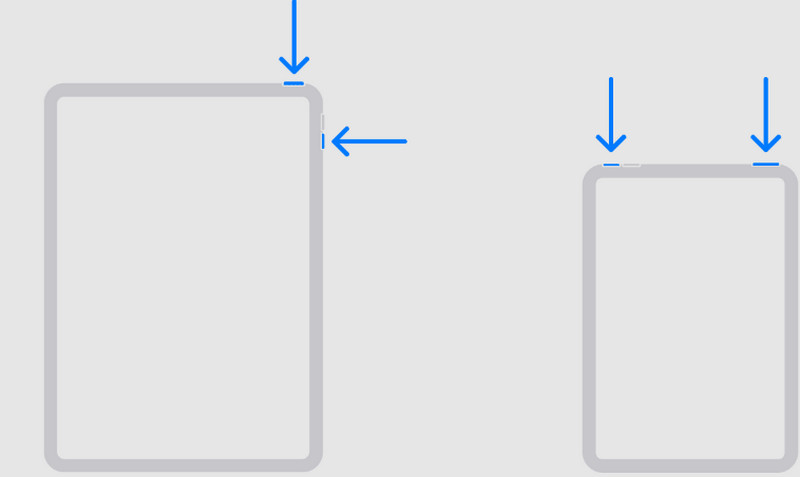
En annan enkel metod att använda när iPadOS 17-widgeten inte fungerar är att ta bort apparna från din startskärm. Detta är användbart om vissa appar inte dyker upp. Här är vad du behöver göra:
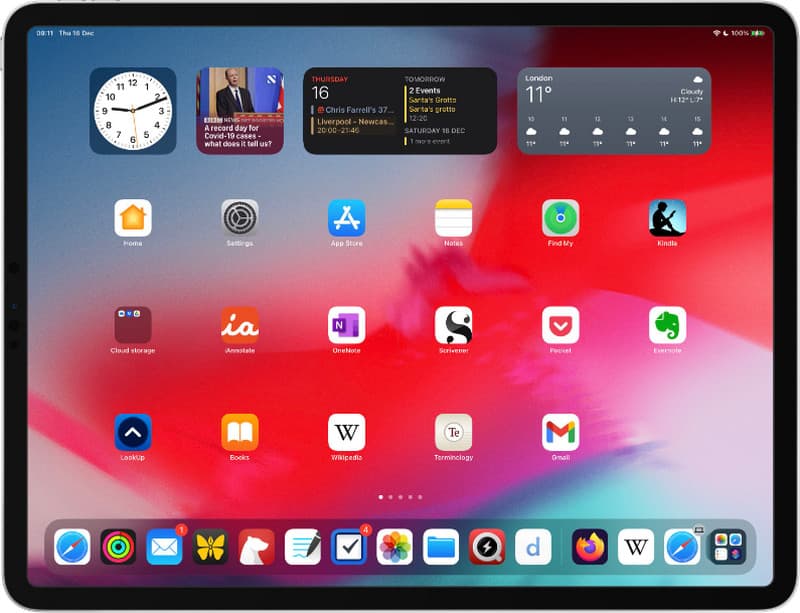
Om widgeten för låsskärmen för iPadOS 16 inte fungerar kan du uppdatera den till iPadOS 17. Den nya mjukvaruuppdateringen släpptes i september 2023, som hjälper till att åtgärda widgetfelen. Om detta inte fungerar är nedgradering till iPadOS 15 eller tidigare versioner också ett alternativ. Här är en enkel demonstration för att uppgradera och nedgradera iPad-versionen.
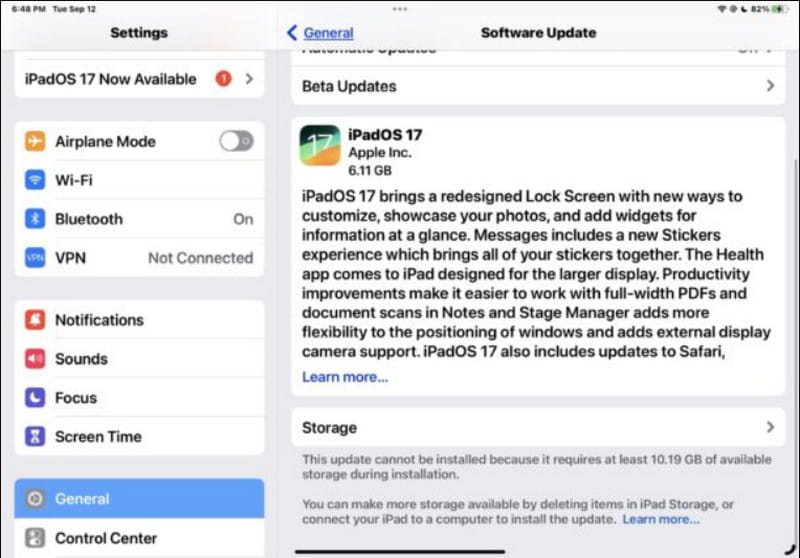
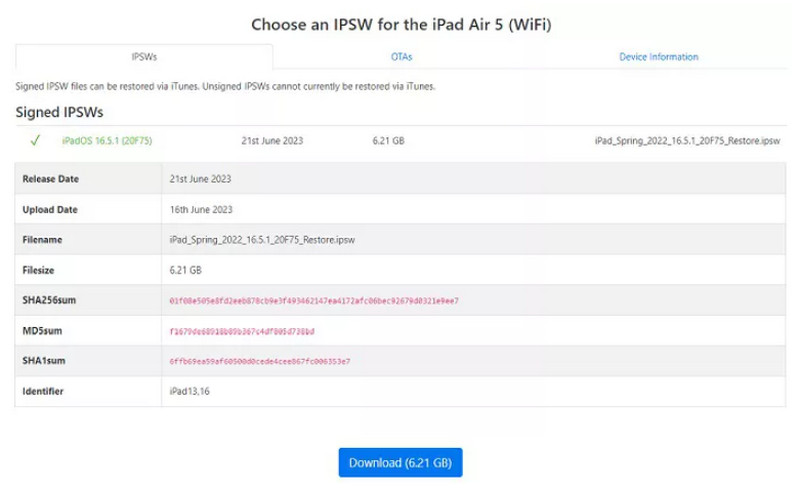
När det nya iPadOS laddas ner till din gadget är vissa behörigheter avstängda som standard. Detta kan leda till svarta eller tomma widgets när du lägger till dem på startskärmen. Så här kontrollerar du behörigheterna för widgetarna:
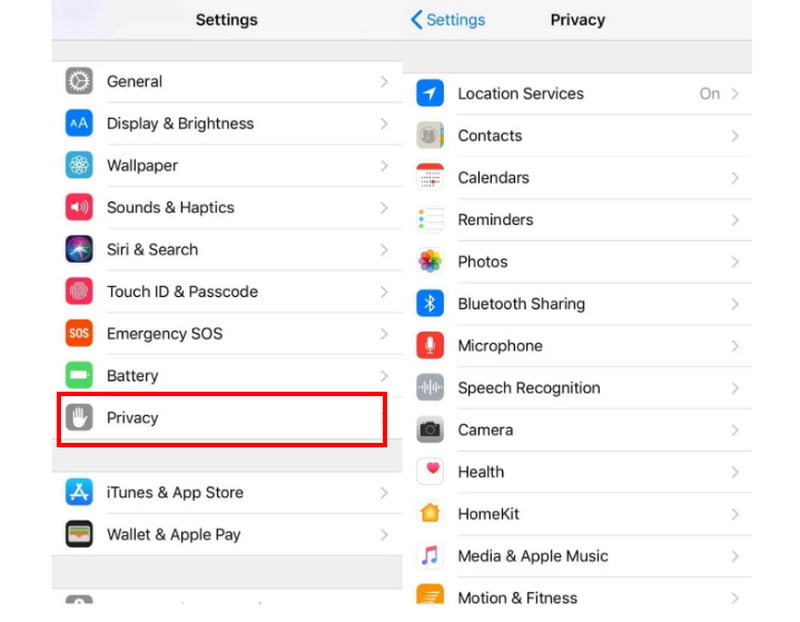
Behöver jag uppdatera iPadOS-widgets regelbundet?
Uppdatering av appar sker automatiskt när det finns nya releaser. Så länge du är ansluten till ett WiFi-nätverk uppdateras widgets för att undvika problem.
Varför fungerar inte iPad-widgets på min enhet?
Aktivera bakgrundsappen Refresh från inställningarna. På så sätt kommer apparna att följa uppdateringar när den nya iPadOS-versionen är anpassad till din enhet.
Varför fungerar inte iPadOS 17-widgetarna på hemskärmen?
Det rekommenderas att vänta tills iPadOS-versionen har registrerats av enheten. Om du snabbt gör ändringar på din iPad kan fel uppstå slumpmässigt. Efter det kan du organisera appar från hem- och låsskärmarna.
Hur lägger man till nya widgets på iPad-låsskärmen?
Öppna låsskärmen genom att väcka iPad. Tryck på knappen Anpassa och leta upp alternativet Lägg till widgets. Lägg till önskade widgetar och tryck på Klar-knappen för att avsluta det.
Slutsats
Vad kan göras när iPadOS 17-widgets fungerar inte? Den här artikeln guidade dig med de bästa lösningarna. Det finns många sätt att berätta hur en iPadOS-version har problem, och tomma widgets är en av dem. Du hittar standardlösningar för att fixa felen, men det är fortfarande värt att prova Aiseesoft iOS System Recovery. Med några få klick kommer detta verktyg att eliminera problem på din enhet utan att riskera data. Ladda ner nu för att prova dess fantastiska funktioner!

Fixa ditt iOS-system till det normala i olika problem som att fastna i DFU-läge, återställningsläge, hörlurarläge, Apple-logotyp, etc. till det normala utan dataförlust.
100 % säker. Inga annonser.
100 % säker. Inga annonser.